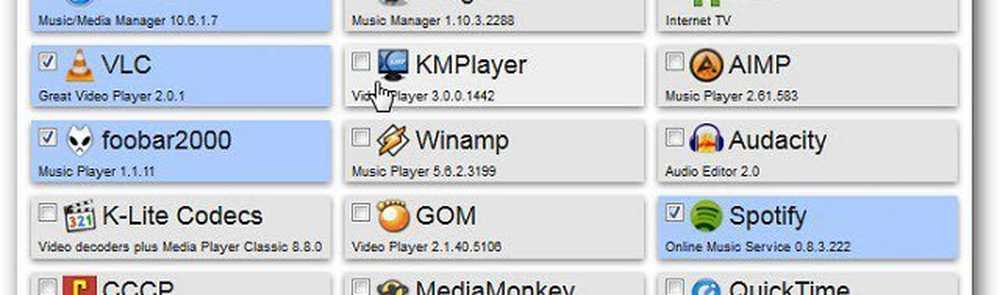Hoe u uw Windows 8-computer kunt resetten

Hoe u uw Windows 8 pc kunt resetten
Klik in de Metro-interface op Instellingen op de Charms-balk en selecteer Meer pc-instellingen.
Het configuratiescherm in Metro-stijl wordt geopend. Blader naar beneden en selecteer Algemeen en Aan de slag onder Reset je pc en Begin opnieuw.
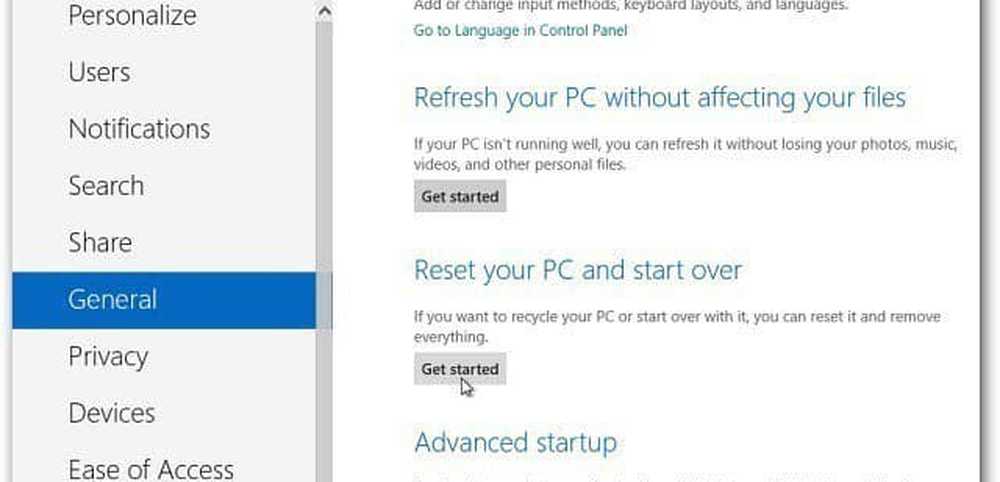
Windows geeft een opsomming van wat een pc-reset zal doen. Vergeet niet dat alles van je systeem zal worden gewist. Zorg ervoor dat u al uw belangrijke gegevens hebt geback-upt voordat u verdergaat.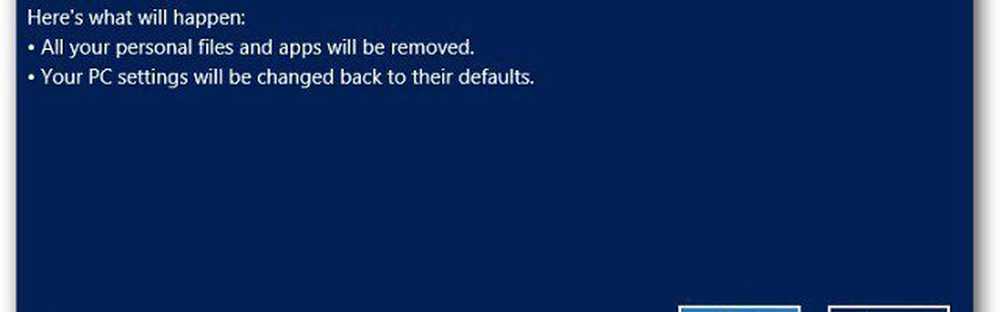
Vervolgens wordt u gevraagd hoe u uw persoonlijke bestanden kunt verwijderen. Ofwel grondig - meest veilig of snel - minder veilig (bestanden kunnen mogelijk worden hersteld). De Thorough-optie doet drie passen op uw harde schijf tijdens het wissen van de gegevens.
De keuze is aan u en het bericht bevat duidelijke definities van elk. Kies bij twijfel altijd de meest veilige optie.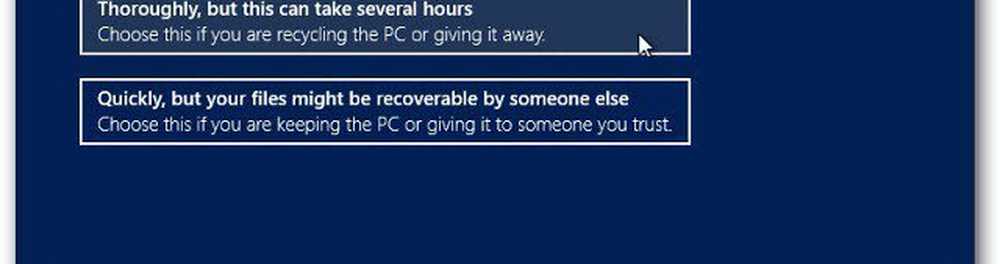
U krijgt een laatste bericht met de vraag of u klaar bent om de pc opnieuw in te stellen. Klik op Opnieuw instellen.
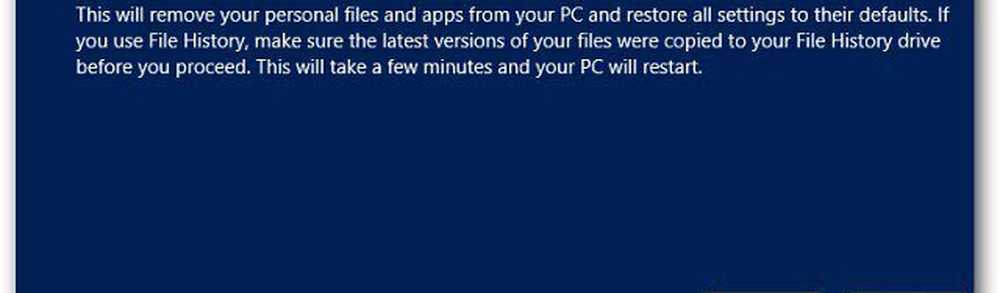
Net als bij het vernieuwen van een pc, zal je systeem een paar keer opnieuw opstarten terwijl het alle gegevens op je harde schijf wist en een schone versie van Windows 8 installeert.

Het proces is verrassend snel. Op mijn testdesktop-systeem kostte het opnieuw instellen van een pc -het gebruik van de snelle optie om persoonlijke bestanden te verwijderen ongeveer 10 minuten. Dat verkort de tijd die nodig is om een traditionele schone installatie van Windows 7 met meer dan de helft omlaag te brengen.
Met de optie PC Reset moet u het initiële instellingsproces opnieuw doorlopen.
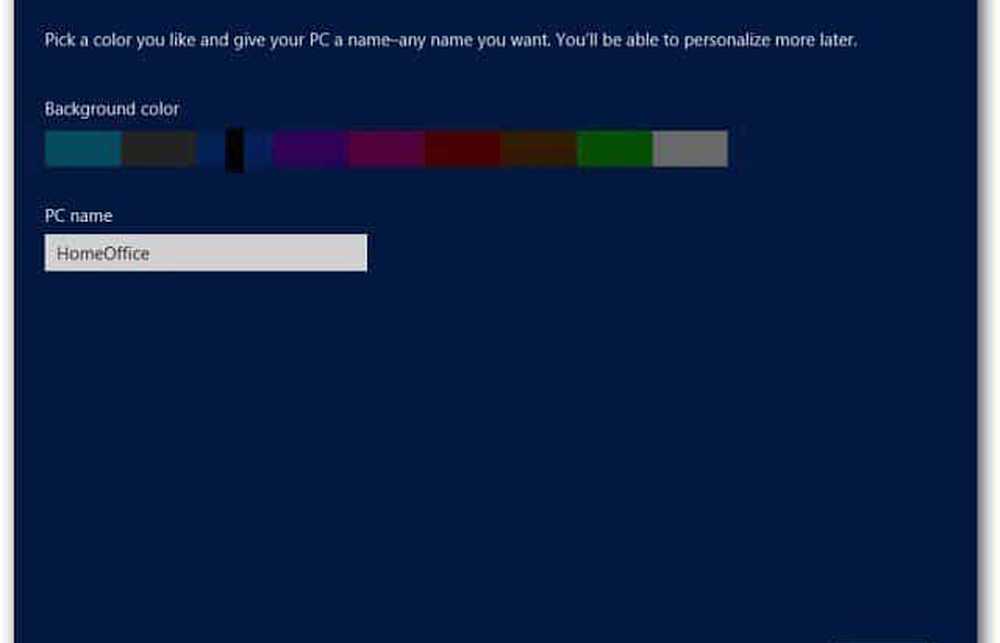
PC Reset vs Vernieuwen
Wat is het verschil? Een pc vernieuwen installeert Windows 8 opnieuw en bewaart uw persoonlijke instellingen, bestanden en de apps die u hebt gekocht in de Windows Store. als uw systeem traag werkt of als u opnieuw wilt beginnen met uw gegevens intact, gebruikt u de optie Reset.
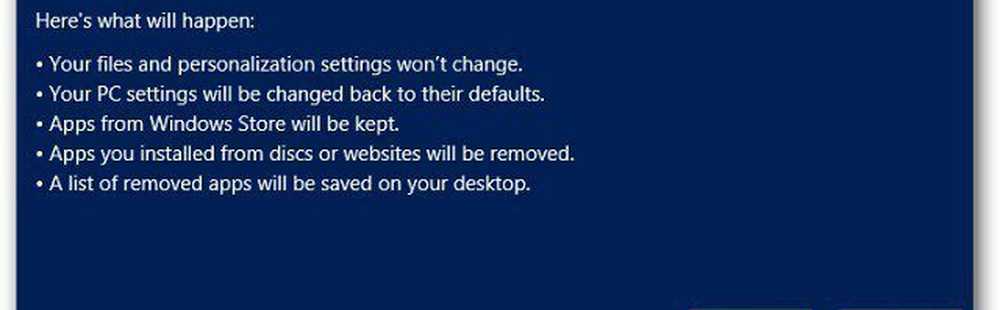
EEN PC Reset zal al je bestanden, instellingen en apps volledig wissen. Installeer vervolgens Windows 8 opnieuw - alles wordt teruggezet naar de systeeminstellingen. Deze optie is net als het wissen van je harde schijf met DBAN of een ander hulpprogramma om schijven te wissen en een schone installatie van Windows uit te voeren. Als u uw computer verkoopt of weggeeft, of als u opnieuw wilt beginnen, gebruikt u de optie Opnieuw instellen.
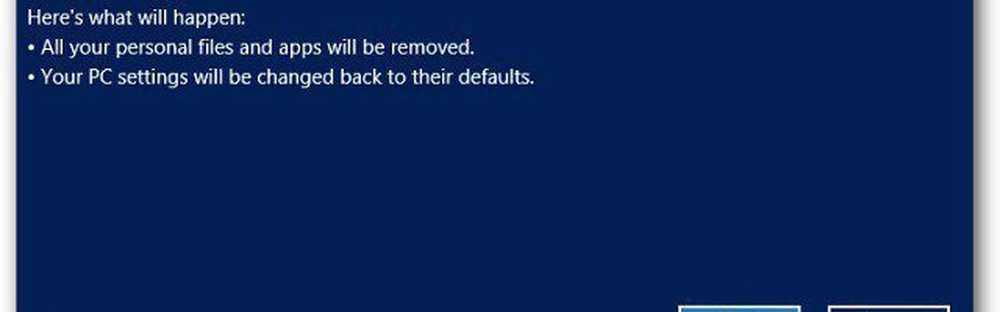
Vergeet niet na het gebruik van beide functies, het is een goed idee om alle Windows-updates meteen opnieuw te installeren.
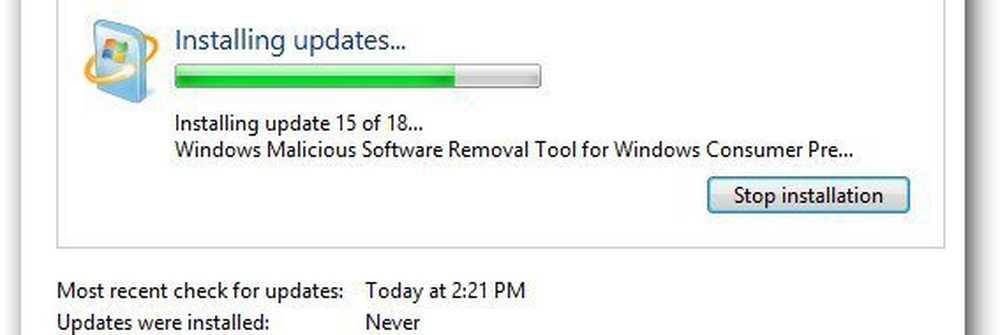
Om vervolgens uw freeware en open source-apps opnieuw te installeren zonder extra crapware, bekijk dan ons artikel op ninite.com.